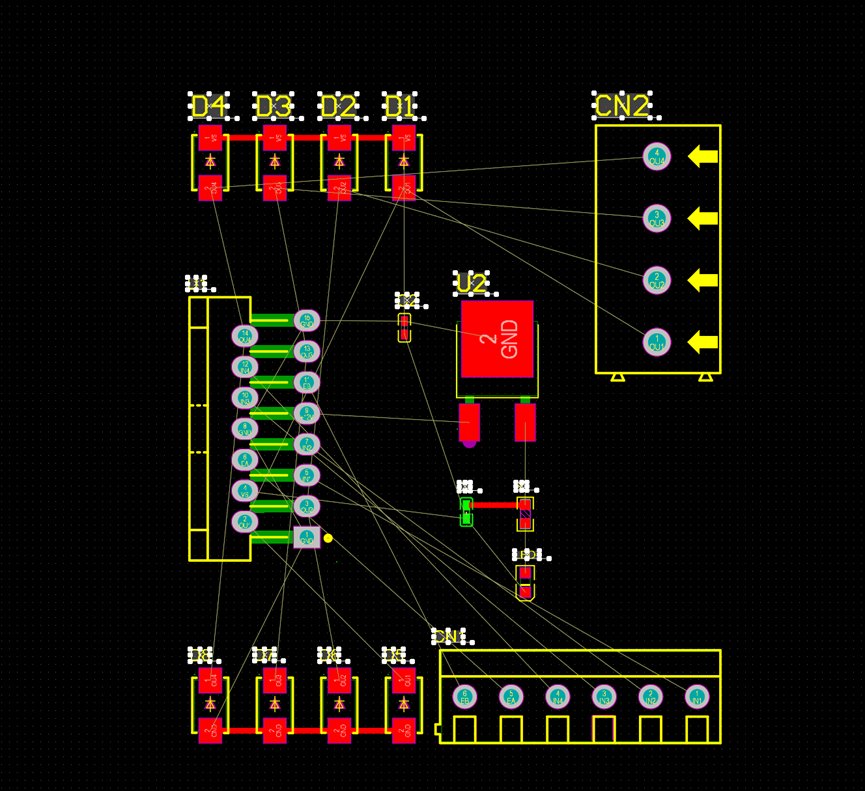Altium Designer(AD)PCB丝印批量修改
目录
1 Altium Designer(AD)PCB丝印的字体批量修改
1.1选中所有丝印
1.1.1选中一个丝印:鼠标左键点击
1.1.2查找相似对象:鼠标右键或快捷键N
1.1.3如下图所示丝印被全部选中
1.2丝印字体信息修改
1.2.1打开属性面板——>位置/属性/字体修改
1.2.2丝印字体修改
1.2.3字体描边修改
1.3边框设置
1.3.1相应参数设置
1.3.2整体效果
2 Altium Designer(AD)PCB丝印的位置批量修改
2.1选中所有器件:框选或是快捷键CTRL+A
2.1.1定位器件文本
2.2确定丝印位置
2.2.1选择标识符和注释位置
2.3最终效果
3 硬件工程师笔试面试相关文章链接(部分链接)
摘要:Altium Designer批量修改PCB丝印指南:1.字体批量修改:通过"查找相似对象"选中所有丝印,在属性面板统一设置TrueType字体和Stroke描边样式;2.位置批量调整:全选器件后使用"定位器件文本"功能,可统一对齐标识符和注释位置。操作包含详细步骤图示,并附硬件工程师笔试面试资源链接(CSDN系列文章)。
1 Altium Designer(AD)PCB丝印的字体批量修改
1.1选中所有丝印
1.1.1选中一个丝印:鼠标左键点击
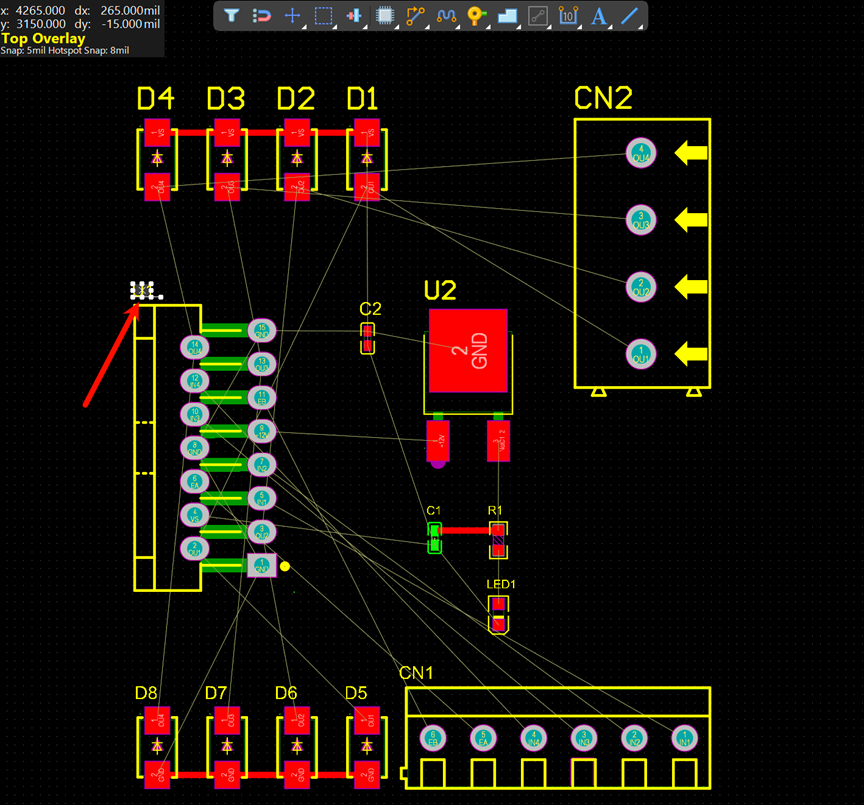
1.1.2查找相似对象:鼠标右键或快捷键N
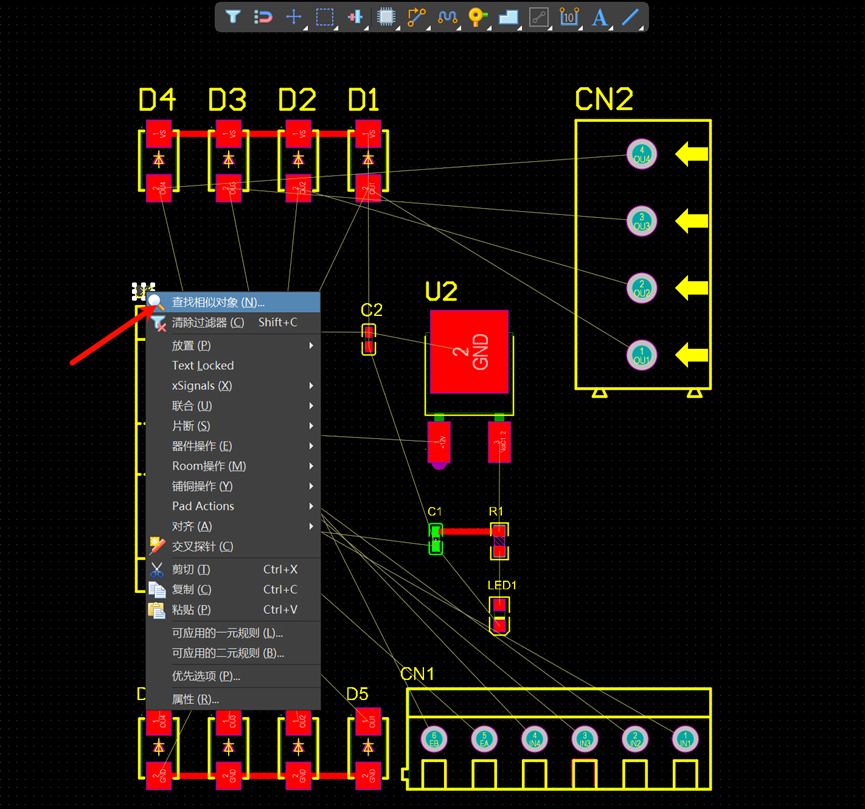
参数设置:String Type位置处选择Same——>3:确认勾选项——>确认
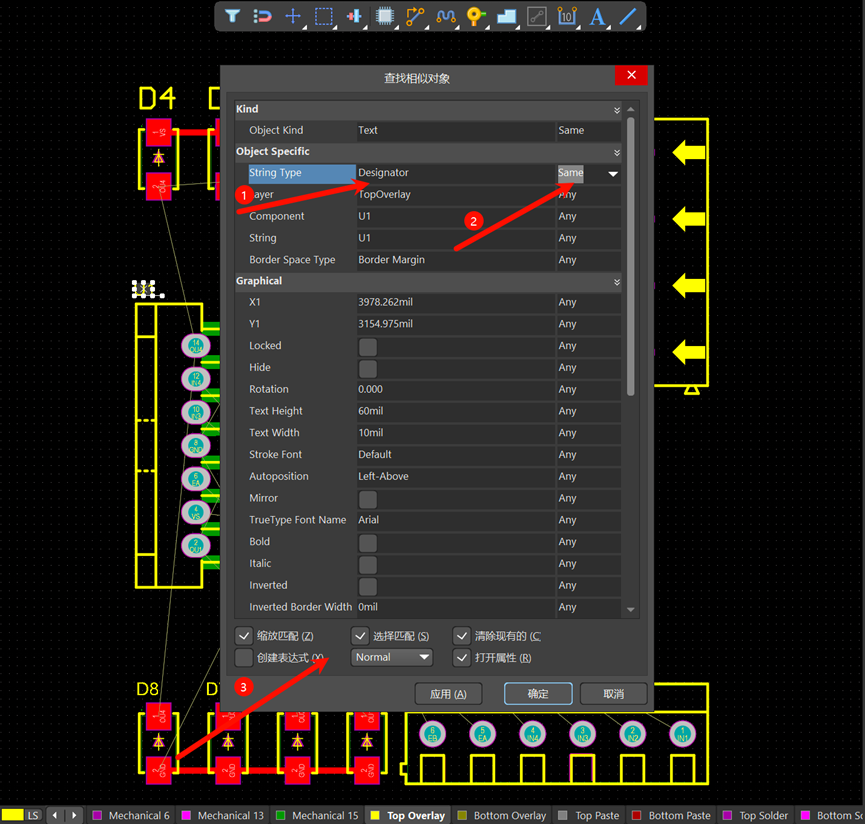
1.1.3如下图所示丝印被全部选中